Vous avez été attiré par la simplicité de mise en place d’un site via WordPress.com et vous vous sentez limité? Basculez sur WordPress.org (auto-hébergé).
Que vous ayez accès à :
- la version gratuite du service (moniste.wordpress.com) présentant de nombreuses limitations et la présence de publicité,
- ou une offre payante
… vous pouvez atteindre une certaine liberté via le principe de l’auto-hébergement.
Exporter votre contenu depuis WordPress.com
La première étape consiste à exporter l’ensemble des données depuis votre site WordPress.com.
Pour cela, rien de plus simple, rendez-vous dans l’interface d’administration, puis dans le menu “Réglages“.
Vous y retrouverez une option “Exporter“.

Vous pouvez définir un type spécifique de contenu à exporter mais, dans la grande majorité des cas, je vous recommande de tout exporter (articles, pages, …).
Après quelques instants (variable selon la quantité de contenus) vous verrez apparaître un lien de téléchargement vous permettant d’obtenir un fichier au format .xml (à conserver précieusement).
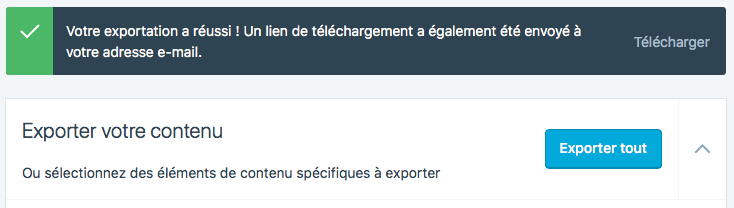
Vous recevrez également une confirmation par e-mail contenant là aussi un lien vers votre fichier d’export (valable 7 jours).
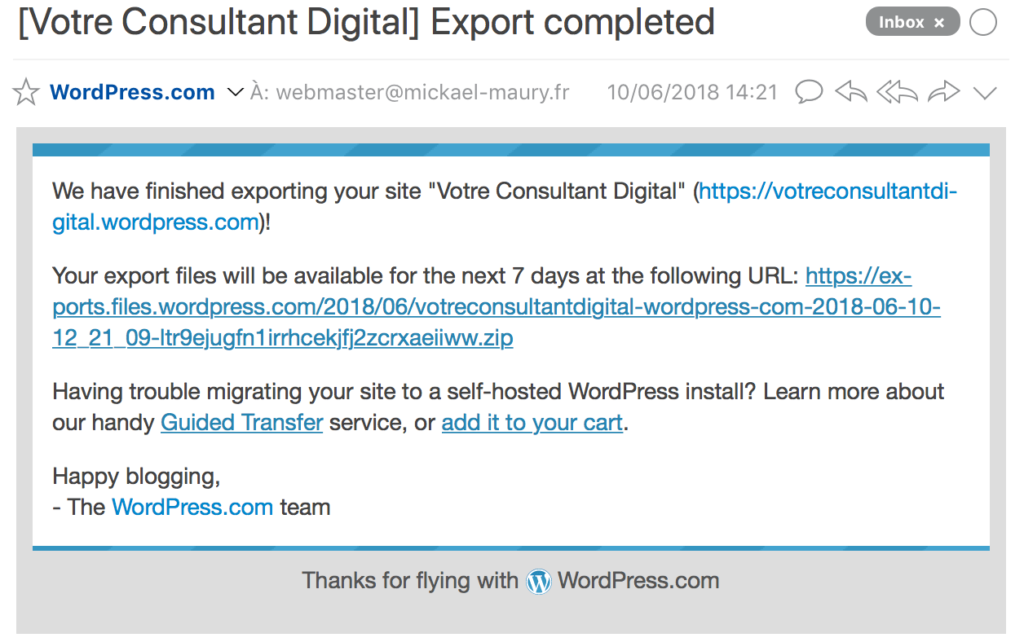
Importer votre contenu dans WordPress.org
Les pré-requis
La création d’un site auto-hébergé nécessite quelques pré-requis :
- un espace d’hébergement web permettant de stocker les fichiers sources de votre site web (code PHP, CSS, images, …) ainsi que la structure et le contenu de votre base de données
- un nom de domaine (ex. mickael-maury.fr) qui offre un moyen d’accès simplifié à vos visiteurs (beaucoup plus pratique que la saisie d’une adresse IP – ex. 217.61.14.215)
Vous pourrez obtenir ces services auprès de sociétés telles que OVH, o2switch, infomaniak, …
Vous n’êtes pas obligé de mettre tout vos oeufs dans le même panier.
Il vous est possible de prendre un prestataire pour votre hébergement web, et un autre qui fera office de bureau d’enregistrement (registar) de votre nom de domaine.
A noter toutefois que dans un tel cas, quelques manipulations technique de pointage du nom de domaine seront nécessaires.
Une fois ces éléments en place, vous pourrez lancer le téléchargement de la dernière version du CMS WordPress via wordpress.org.
Il vous faudra cependant au préalable préparer votre espace de travail en créant :
- un accès FTP pour vous permettre de déployer les fichiers sources du CMS WordPress
- une base de données qui contiendra la structure de base de WordPress
- la génération de votre certificat SSL (ex. Let’s Encrypt)
- la mise en place de vos sauvegardes
- …
Une fois fait, en vous rendant sur la racine de votre nom de domaine (ex. mickael-maury.fr), l’assistant d’installation WordPress vous guidera dans la finalisation du processus de déploiement.
L’import du contenu
En vous connectant à votre administration WordPress (/wp-admin par défaut) vous pourrez ensuite accéder au menu “Outils” > “Importer” qui vous propose plusieurs options d’import.
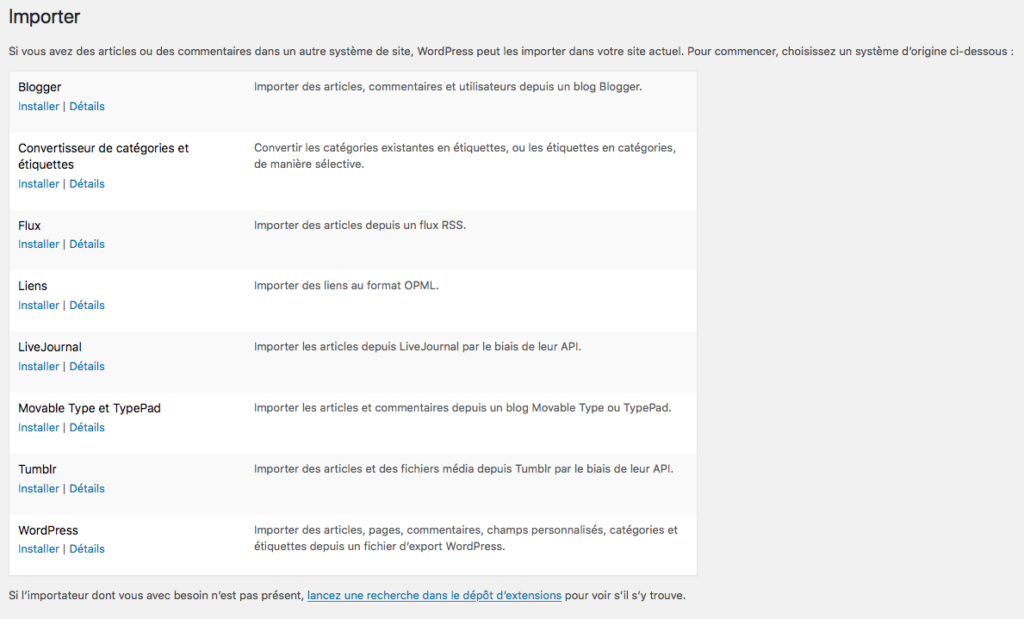
Comme indiqué dans le descriptif de l’outil, ce dernier permet d’importer :
- articles
- pages
- commentaires
- champs personnalisés
- catégories et étiquettes
Une fois installé, il vous faudra cliquer sur le lien “Lancer l’importateur” et sélectionner votre fichier .xml préalablement exporté.
Il vous sera proposé d’affecter le contenu à un de vos utilisateur existant, ou de créer les auteurs.
De même, n’oubliez pas de bien valider l’import des fichiers attachés (images) via l’option “Import Attachments” / “Download and import file attachments“.
Attention !! En cas de changement de nom de domaine, les liens présents dans votre contenu seront également à modifier en base de données via un script automatisé de recherche / remplacement, pour bascule sur la nouvelle URL.
Les thèmes et extensions
Il vous faudra lister l’ensemble des plugins installés depuis WordPress.com (ex. Yoast SEO, Contact Form 7, …) pour les re-déployer sur votre site web auto-hébergé.
A noter que vous n’êtes concerné par ces extensions que si vous avez souscris à une offre premium sur WordPress.com.
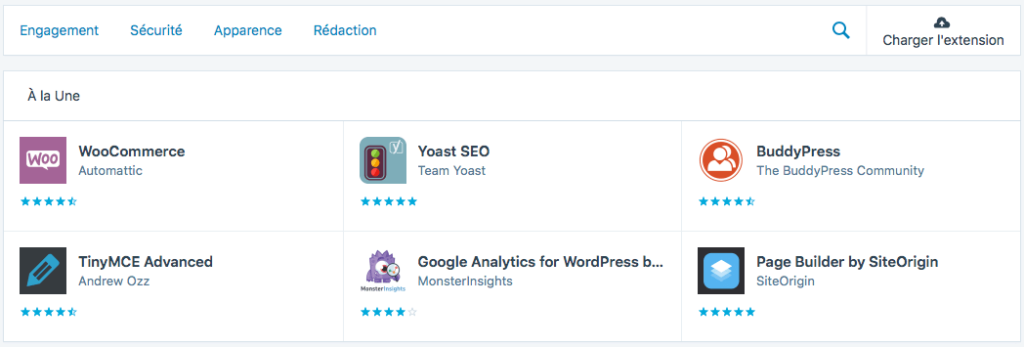
Les thèmes pourront être récupérés depuis la bibliothèque de thèmes WordPress.com accessible ici : https://wordpress.com/themes
A noter que les widgets, menus, personnalisation, … seront à remettre en place.
Vos abonnés
A condition d’utiliser le plugin JetPack sur votre nouveau site web, vous pourrez migrer les utilisateurs qui se sont abonnés à vos contenus.
Pour ce faire, suivez ce lien : http://jetpack.me/support/subscription-migration-tool/
Récupérer son nom de domaine enregistré chez WordPress.com
Si vous avez demandé l’enregistrement de votre nom de domaine directement depuis la plateforme WordPress.com, il vous est possible de récupérer, à condition de demander par e-mail le déblocage de ce dernier, ainsi que le code de transfert (AuthCode).
Vous pourrez ensuite l’enregistrer chez un autre registar.
Redirection de votre ancien site vers le nouveau
WordPress.com propose une option payante vous permettant d’assurer la mise en place de redirections 301 afin de conserver votre référencement naturel.
Prenez cette option pendant quelques mois, voir années le temps que le “jus” du référencement soit transféré sur votre nouveau site web.
Pour ce faire, rendez-vous sur ce lien : https://wordpress.com/domains/add/site-redirect
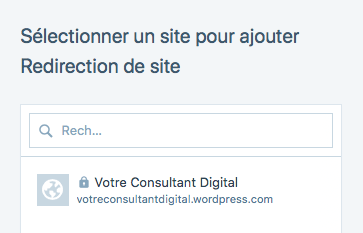
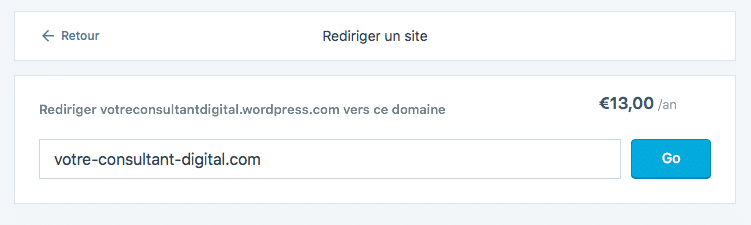
Pour éviter la duplication de contenu, pensez également à bien rendre privé votre ancien site WordPress.com.
La définition de ce niveau de confidentialité s’effectue depuis le menu “Réglages“.
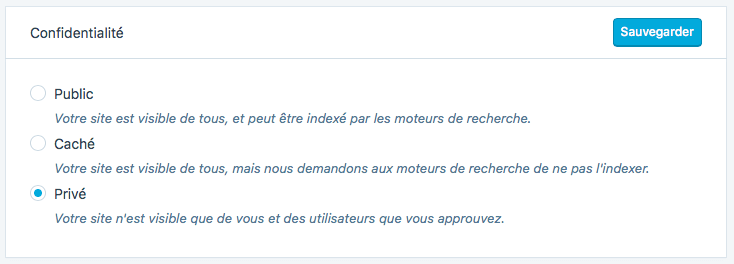
Mise en place du contenu obligatoire
Les pages Mentions légales, Politique de confidentialité, … ainsi que toutes les mesures de mise en conformité (directive européenne sur les cookies, RGPD) seront à ré-intégrer.
Assurer la continuité dans ses statistiques de visite
Pour garder l’accès à des statistiques liées à la consultation de votre site web, il vous faudra re-créer un suivi Google Analytics.
Si vous aviez un plan business sur WordPress.com et un Google Analytics d’associé, il vous sera possible de garder le même code de suivi.
En ré-installant l’extension JetPack sur votre site auto-hébergé, vous conserverez également la continuité dans vos statistiques WordPress, à condition d’en faire la demande lors de l’installation / configuration de l’extension.
Si vous rencontrez des difficultés dans cette migration, n’hésitez pas à me contacter.
Je propose notamment des services d’installation de structures de base pour sites WordPress, … ainsi que la prise en charge complète de votre migration WordPress.com vers WordPress.org.